تنظیمات VLESS و Trojan
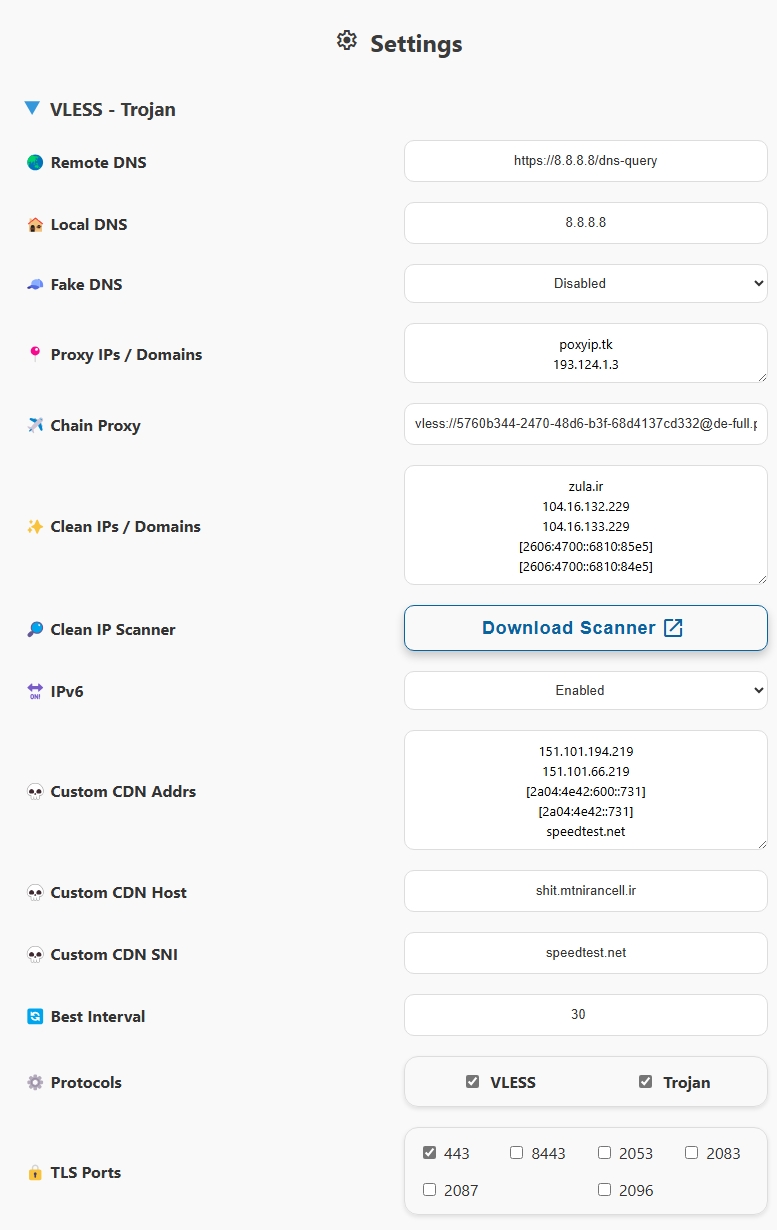
Remote DNS
بهصورت پیشفرض، Remote DNS از Google DNS با پروتکل DoH دیگه استفاده میکنه، اگرچه میتونید از سرورهای معروف DoH یا DoT استفاده کنید، مثل:
چند DNS معروف
https://dns.google/dns-queryhttps://dns.adguard-dns.com/dns-queryhttps://dns.quad9.net/dns-querytls://dns.google
Chain Proxy
همونطور که گفته شد، Proxy IP باعث ثابت شدن IP برای آدرسهای هدف Cloudflare میشه، ولی IP شما برای بقیه آدرسها ممکنه فرق کنه. Chain Proxy یه IP ثابت برای همه آدرسها تضمین میکنه. اینجا میتونید از یه کانفیگ رایگان استفاده کنید، حتی اگه توسط اپراتورتون فیلتر شده باشه، تا IP شما به IP این کانفیگ تغییر کنه.
پروتکلهای پشتیبانی شده
- VLESS
- VMess
- Trojan
- Shadowsocks
- Socks
- Http
انواع Transport پشتیبانی شده
- TCP
- TCP http header
- Websocket
- GRPC
- Httpupgrade
انواع TLS پشتیبانی شده
- TLS
- Reality
یادداشت
کانفیگ Chain Proxy نباید خودش Worker باشه، وگرنه IP نهایی بازم تغییر میکنه.
Info
کانفیگهای Socks و http باید username و password داشته باشن، هسته Xray این رو اجباری کرده.
راهنمایی
کانفیگ Shadowsocks باید ساده باشه و نمیتونه از نوع websocket، grpc و غیره باشه و همچنین نمیتونه TLS داشته باشه.
هشدار
کانفیگهای VLESS، VMess و Trojan با مقادیر ALPN randomized با Clash سازگار نیستن چون از این Fingerprint پشتیبانی نمیکنه.
زنجیره پروکسی فقط روی اشتراکهای Normal و Fragment اعمال میشن، فراموش نکنید بعد از تنظیم در پنل اشتراک رو بروزرسانی کنید. کانفیگهای زنجیرهای با آیکون 🔗 به کانفیگهای اصلی اضافه میشن، بنابراین وقتی کانفیگ Chain Proxy قطع بشه کماکان به کانفیگای اصلی دسترسی دارید.
Clean IP/Domains
برای اشتراک بدون Fragment، شاید بخواید از Clean IPs استفاده کنید. پنل یه اسکنر داره که بهصورت فایل زیپ برای سیستمعاملتون قابل دانلوده. CloudflareScanner رو اجرا کنید، نتایج توی result.csv ذخیره میشن و میتونید IPها رو بر اساس تأخیر و سرعت دانلود انتخاب کنید. ویندوز برای این کار توصیه میشه و حین تست مطمئن بشید VPN خاموشه. برای اسکن پیشرفته، به این راهنما مراجعه کنید.
نکته
توی اپراتورهایی که از IPv6 پشتیبانی میکنن (مثل رایتل، ایرانسل، آسیاتک)، IPv6 رو توی سیمکارتتون فعال کنید، گزینه Prefer IPv6 رو توی تنظیمات برنامه فعال کنید و از دو کانفیگ آخر یا کانفیگ پیشفرض اول استفاده کنید. IPهای v6 معمولاً عملکرد بهتری دارن.
نکته
وقتی از Fragment استفاده میکنید، Clean IPs نقش زیادی ندارن، ولی بعضی اپراتورها مثل رایتل ممکنه بازم بهشون نیاز داشته باشن.
برای اضافه کردن کانفیگهای سفارشی در کنار کانفیگهای پیشفرض، IP یا دامنههای تمیز رو همونطور که توی تصویر بخش نشون داده شده وارد کنید و روی Apply کلیک کنید. بعد از بهروزرسانی اشتراک این کانفیگهای جدید اضافه میشن و به کانفیگهای Best Ping و Best Fragment هم اضافه میشن.
انتخاب Protocol
یکی یا هر دو پروتکل VLESS و Trojan رو فعال کنید.
انتخاب Port
پورتهای مورد نیاز رو انتخاب کنید. پورتهای TLS کانفیگهای امنتری ارائه میدن، ولی حین اختلالات TLS یا وقتی Fragment خوب کار نمیکنه، کانفیگهای غیر TLS میتونن جایگزین خوبی باشن.
یادداشت
کانفیگهای غیر TLS نیاز دارن که پنل با روش Workers ساخته بشه. اگه از روش Pages استفاده شده باشه یا دامنه شخصی برای پنل گذاشته باشید، پورتهای none TLS توی پنل نشون داده نمیشن.
راهنمایی
کانفیگهای غیر TLS فقط به اشتراک Normal اضافه میشن.
انتخاب Fingerprint
از این قسمت میتونید Fingerprint یا اثر انگشت TLS رو انتخاب کنید که بصورت پیشفرض روی randomized هست.
Best Interval
بهصورت پیشفرض، کانفیگهای Best هر 30 ثانیه تست میکنن تا بهترین کانفیگ یا مقدار Fragment رو پیدا کنن. توی شبکههای کمسرعت حین کارهایی مثل تماشای ویدیو یا بازی، این ممکنه باعث لگ بشه. بازه زمانی رو بین 10 تا 90 ثانیه بر اساس نیاز تنظیم کنید.
TCP Fast Open
در صورتیکه سختافزار و سیستم عامل شما از TCP Fast Open پشتیبانی میکنه و شبکه شما هم اختلالی روی این ویژگی ایجاد نمیکنه، میتونید این گزینه رو فعال کنید که بهبود قابل توجهی هم ایجاد میکنه. دقت داشته باشید کاربران لینوکس باید این ویژگی رو روی سیستمعاملشون فعال کنن.
Proxy IP
انتخاب Mode
از نسخه 3.4.2 به بعد میتونید انتخاب کنید که از Proxy IP برای آدرسهای پشت CDN کلادفلر استفاده بشه یا NAT64 Prefixes.
Proxy IPs / Domains
میتونید Proxy IP رو از طریق پنل تغییر بدید و با اعمال تغییرات، اشتراک رو بهروزرسانی کنید. ولی توصیه میشه Proxy IP رو از طریق داشبورد Cloudflare یا ویزارد تنظیم کنید، چون:
یادداشت
تغییر Proxy IP از طریق پنل نیاز به بهروزرسانی اشتراک داره اگه IP از کار بیفته. این میتونه کانفیگهای اهدایی رو مختل کنه، چون کاربرایی که اشتراک فعال ندارن نمیتونن بهروزرسانی کنن. این روش فقط برای استفاده شخصی خوبه. روشهای دیگه نیازی به بهروزرسانی اشتراک ندارن.
یه Proxy IP از اینجا انتخاب کنید که IPها رو بر اساس منطقه و ISP لیست کرده.
راهنمایی
برای استفاده از چند Proxy IP، اونا رو زیر هم وارد کنید.
NAT64 Prefixes
میتونید NAT64 Prefix رو از طریق پنل تغییر بدید و با اعمال تغییرات، اشتراک رو بهروزرسانی کنید. ولی توصیه میشه NAT64 Prefix رو از طریق داشبورد Cloudflare یا Wizard تنظیم کنید، چون:
یادداشت
تغییر NAT64 Prefix از طریق پنل نیاز به بهروزرسانی اشتراک داره اگه IP از کار بیفته. این میتونه کانفیگهای اهدایی رو مختل کنه، چون کاربرایی که اشتراک فعال ندارن نمیتونن بهروزرسانی کنن. این روش فقط برای استفاده شخصی خوبه. روشهای دیگه نیازی به بهروزرسانی اشتراک ندارن.
میتونید یک یا چند NAT64 Prefix از اینجا انتخاب کنید که IPها رو بر اساس منطقه و ISP لیست کرده.
راهنمایی
برای استفاده از چند IP، اونا رو زیر هم وارد کنید.
Custom CDN
برای اینکه از یه Custom CDN (مثل Fastly، Gcore) برای مخفی کردن دامنه Worker خودتون استفاده کنید باید سه بخش زیر رو پیکربندی کنید:
Addresses
اینا IPها یا IPهای تمیز مخصوص CDN هستن. باید از IPهای خود CDN استفاده کنید، نه Cloudflare. دامنهها، آدرسهای IPv4 یا IPv6 رو همونطور که نشون داده شده وارد کنید، با آدرسهای IPv6 توی کروشه، مثلاً [2a04:4e42:200::731].
Host
هاستی که توی CDN تعریف شده و به Worker شما اشاره میکنه، مثل یه دامنه جعلی توی Fastly.
SNI
یه دامنه جعلی یا یه سایت روی همون CDN، مثلاً speedtest.net (بدون www) برای Fastly.
بعد از پیکربندی این قسمتها، کانفیگهای مرتبط به اشتراک Normal اضافه میشن و با علامت C مشخص میشن.
راهنمایی
فقط پورتهای 443 و 80 برای این کانفیگها پشتیبانی میشن.